
【Davinci Resolve 17】入門編:カラーページの使い方#11-2|LUTとギャラリースチル:外部からLUTを持ち込む
こんにちは。いつもお越しくださる方も、初めての方もご訪問ありがとうございます。
今回はDavinci Resolve 17 #11:LUTとギャラリースチル(カラーページ):外部からLUTを持ち込む方法についてまとめます。素材として【Davinci Resolve & ATEM チュートリアルビデオ集】様の動画を使わせていただきます。
長時間の動画になりますので、分割して一つの記事に対して紹介する操作方法は少なめにしたいと思います。
目次
1 LUT(ルックアップテーブル)
2 外部からLUTを持ち込む
3 RGBミキサーで白黒動画のグレーディング
4 パワーグレードでスチルを使い回す
5 ブリーチバイパス(銀残し)
6 外部にLUTを書き出す
#11:LUTとギャラリースチル
2 外部からLUTを持ち込む
① 外部からLUTを持ち込む
「プロジェクト設定」の「カラーマネージメント」⇒「LUT」から【LUTフォルダーを開く】をクリックします。

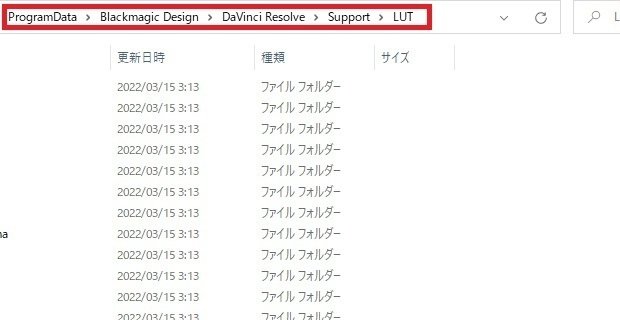
この時に開かれたフォルダの中にDavinci Resolveで使用されるLUTが入っています。ここに外部のLUTを持ち込みます。Davinci Resolveのレッスンフォルダの中にレッスン用のLUTが入ってますので、これをDavinci Resolveのフォルダの中に入れます。
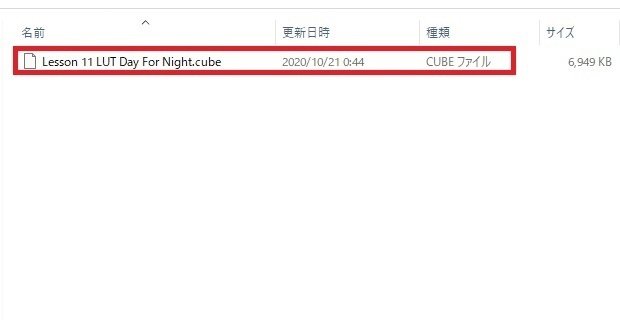
LUTのフォルダの中に新しくフォルダを作成します。この中に先ほどのファイルを入れます。

この状態のままだと、Davinci Resolveに反映されていませんので、【リストの更新】をクリックし、保存を押します。

② 新規ノードにLUTを加える
ノードに【シリアルノードを追加】します。新しいノードを選択した状態で新しく追加したLUTを取り込みます。

昼の映像が夜の映像に変化しました。
③ スチルを保存する
取り込んだLUTをスチルとして保存するためにはビューアを右クリックし、スチルを保存をクリックします。

保存されたスチルはギャラリーの中に加えられます。

▶#10:セカンダリーカラーコレクション
▼#11:LUTとギャラリースチル
1 LUT(ルックアップテーブル)
2 外部からLUTを持ち込む
3 RGBミキサーで白黒動画のグレーディング
4 パワーグレードでスチルを使い回す
5 ブリーチバイパス(銀残し)
6 外部にLUTを書き出す
▶#12:音声編集の基礎
最後に
最後までお付き合いいただきありがとうございました。もし記事を読んで面白かったなと思った方はスキをクリックしていただけますと励みになります。
今度も引き続き読んでみたいなと感じましたらフォローも是非お願いします。何かご感想・ご要望などありましたら気軽にコメントお願いいたします。
今回はここまでになります。それではまたのご訪問をお待ちしております。
